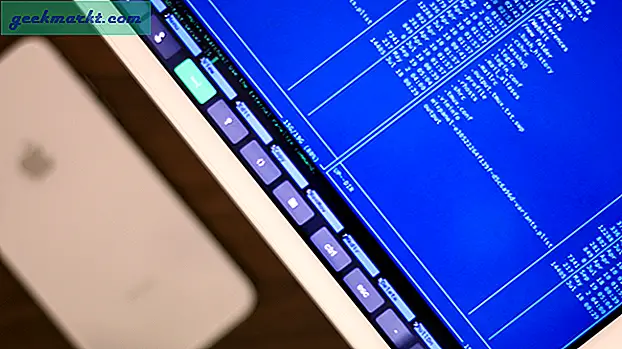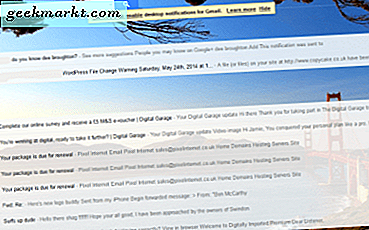Jeg deler mange YouTube-videoer med vennen min, og de fleste av dem er lange musikkonsertvideoer eller opplæringsprogrammer. Så i stedet for å dele hele videoen, bruker jeg bare YouTubes tidsstempelfunksjon for å dele den nøyaktige varigheten der jeg vil at andre skal høre på videoen. Vi har allerede snakket om hvordan du deler tidsstempel til YouTube-videoene dine uten å installere noen tredjepartsapp. Imidlertid krever den prosessen litt arbeid. Så her er en enklere metode som lar deg enkelt dele YouTube-videoer med et tidsstempel ved hjelp av en Andriod-app fra tredjepart.
Del YouTube-videoer enkelt med et tidsstempel
For denne metoden skal vi bruke en tredjeparts Android-app, kalt Tube Notes. Det er en veldig enkel og hendig app og kommer gratis. Når du har lastet ned appen og den er automatisk installert, åpner du appen fra hovedmenyen. De neste trinn er å logge på. Du kan enten bruk e-postadressen, telefonnummeret ditt, eller den enkleste måten, Google-kontoen din med appen.

Nå som du har logget på, ser du appens startside. Som jeg sa, det er en enkel app, så du vil ikke ha mange ikoner eller knapper på startskjermen. Du har + tegn, der du kan legge til YouTube-lenker og et brukertegn som forteller deg hvilken konto du har brukt til å logge på. Den samme fanen har også et avloggingsalternativ.
Det er to metoder for å legge til et tidsstempel til en YouTube-video ved hjelp av appen. Den første er av trykke på + -tegnet øverst i appen.

På den nye siden kan du lime inn video-URL-en, hvis du allerede har kopiert den. Ellers åpner du YouTube-appen og kopier lenken til utklippstavlen ved bruk av aksjeopsjonen. Deretter lim den inn i URL-delen i appen.

La oss gå videre til den mest intuitive delen, dvs. gi den en tidsstempel. Du kan gjøre det med varighetsdelen, rett nedenfor der du har kopiert nettadressen. Som du ser, har du timer, minutter og sekunder. Du kan srull disse ringer opp og ned for å endre verdien. Når du har angitt ønsket tidsstempel, vil du dele YouTube-videoene dine på trykk på lagre nederst.
På denne måten kan du lagre videoen sammen med tidsstempelet som vises i appen.

Du kan også trykk på Del hvis du ikke vil lagre videoen sammen med tidsstemplet i appen, og du vil dele den med en gang til andre apper. Det tredje alternativet som er Lagre og legger til flere lagrer videoen og forblir på URL-siden slik at du kan legge til flere lenker.
De andre metode er å dele videoen med Tube Notes-appen med en gang. Det er veldig enkelt og fungerer bra når du snubler over en interessant video som du vil dele med vennene dine umiddelbart. Hvis du for eksempel ser på en video på YouTube, kan du bare trykk på delingsikonet og velg Tube Notes fra delings-til-skjermen. Det er det, for resten kan du følge samme måte som jeg har uttalt før.

Legge til notater når du deler en video
Hvis du har lagt merke til det, er det et annet alternativ under URL-lenken. Ikke bli forvirret, dette er en ekstremt nyttig funksjon og kommer godt med når du vil snakke om eller legge til en kommentar når du deler den med venner og familie. Hvis du for eksempel deler en musikkonsert, kan du legge til et notat som sier, lytte nøye til gitarseksjonen, vokalen osv.
Appen er gratis og kommer ikke med noen annonser som irriterer deg mens du bruker den
Hvis du for det meste lagrer videoen før du deler den, vil alle videoene vises på appens hjemmeside sammen med det spesifikke tidsstempelet. Så du kan lytte til den når som helst, i tillegg har du en database med videoer som gjør det enkelt å dele senere.
Få Tube Notes

Avsluttende bemerkninger
Så dette var den enkleste måten å dele YouTube-videoer med en tidsstempel enkelt. Jeg liker spesielt notatfunksjonen som lar meg legge til flere kommentarer til videoene jeg deler, slik at vennene mine kan være spesielt oppmerksomme på en bestemt del av videoen. Jeg håper du likte å lese dette og kommer til å bruke denne metoden ofte nå.
Les også Slik bruker du YouTube Music Collaborate Playlist Feature